LBank Войти - LBank Russia - LBank Россия

Как войти в LBank Broker Trading
Войдите в свою учетную запись LBank [ПК]
1. Посетите домашнюю страницу LBank и выберите [Войти] в правом верхнем углу.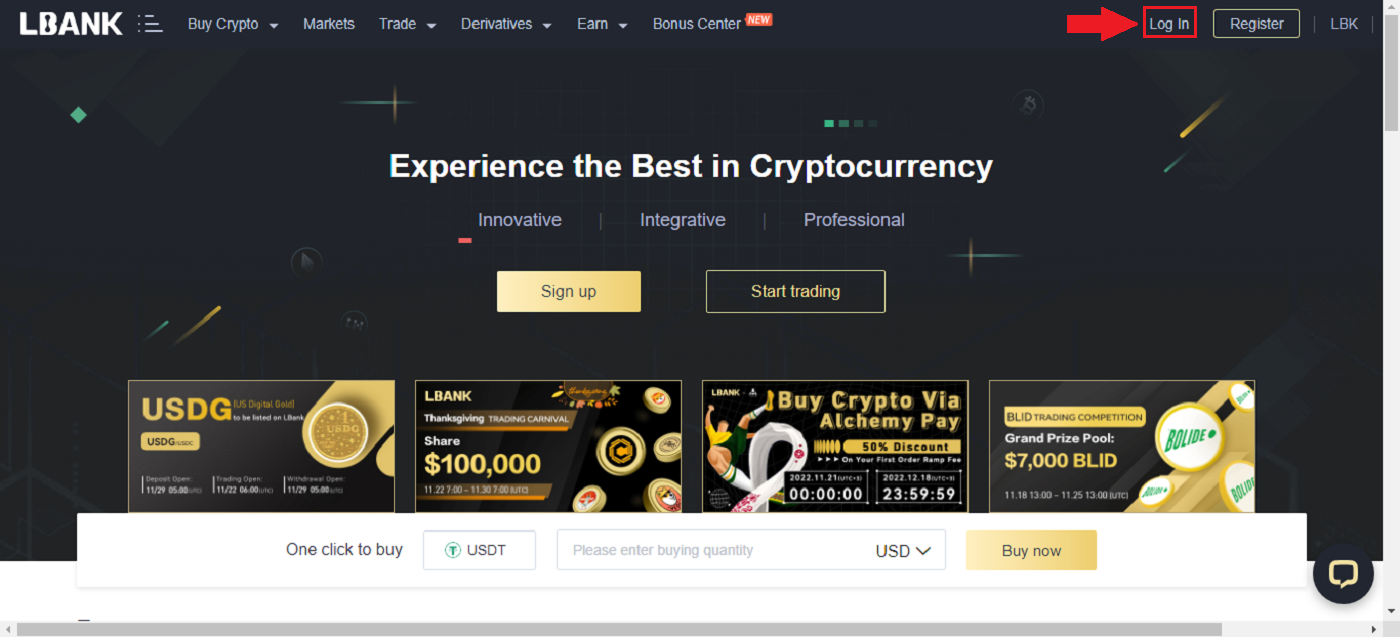
2. Нажмите [Войти] после ввода зарегистрированных [Электронная почта] и [Пароль] .
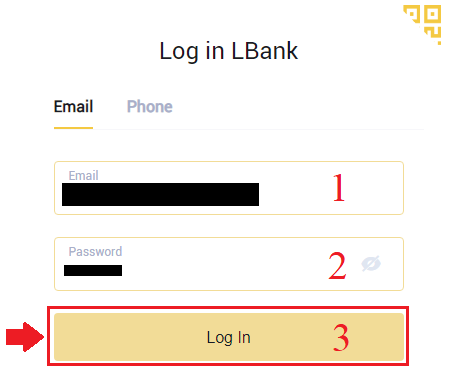
3. Мы закончили с входом в систему.
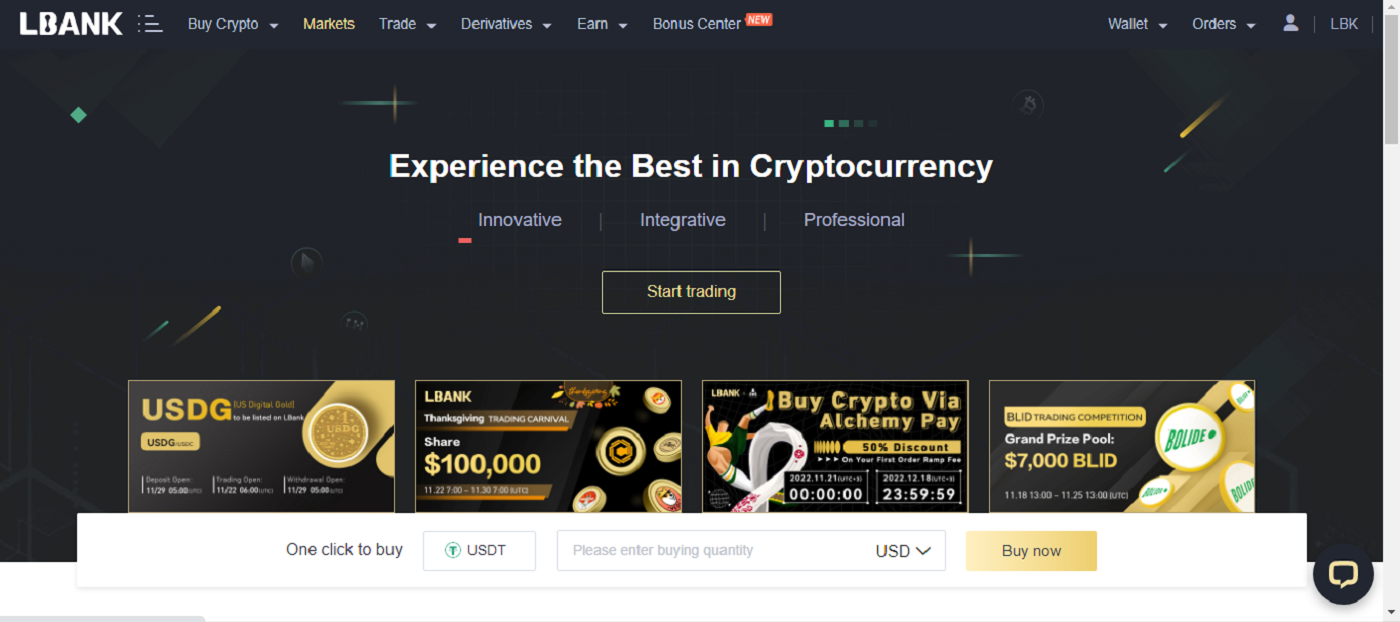
Войдите в LBank с помощью Apple
У вас также есть возможность войти в свою учетную запись LBank через Apple в Интернете. Единственное, что вам нужно сделать, это:
1. Перейдите на домашнюю страницу LBank и выберите [Войти] в правом верхнем углу.

2. Нажмите кнопку Apple .

3. Откроется окно входа в Apple, где вам нужно будет ввести [ID Apple] и ввести [Пароль] от вашей учетной записи Apple.

4. Заполните его [код подтверждения] и отправьте сообщение на свой идентификатор Apple.

5. Кроме того, если вы нажмете [Доверять] , вам не нужно будет вводить проверочный код при следующем входе в систему.

6. Нажмите [Продолжить] , чтобы продолжить.

7. Если вы хотите опубликовать свой адрес электронной почты, нажмите [Поделиться адресом электронной почты] , в противном случае выберите [Скрыть адрес электронной почты] , чтобы сохранить свой адрес электронной почты в тайне. Затем нажмите [Продолжить] .

8. Чтобы завершить привязку своей учетной записи, вы можете заполнить верхнее поле [Адрес электронной почты] и ввести свой [Пароль] во второе поле. Нажмите [Ссылка] , чтобы объединить две учетные записи в одну.

9. Мы завершили процесс входа в систему.

Войдите в LBank с помощью Google
1. Перейдите на главную страницу LBank и выберите [Войти] в правом верхнем углу.
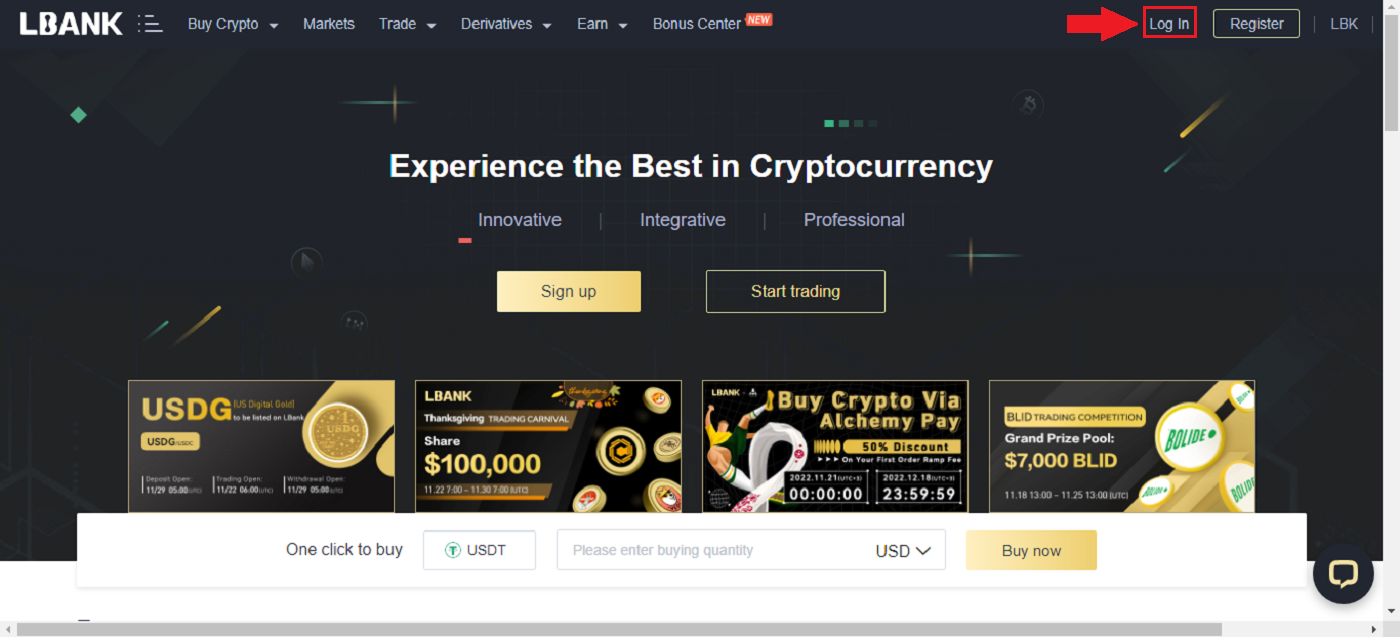
2. Нажмите кнопку Google .
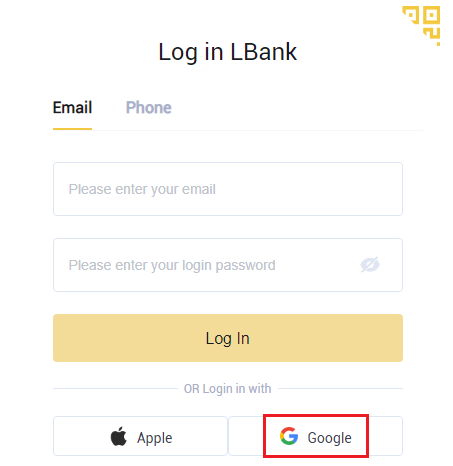
3. Откроется окно для входа в вашу учетную запись Google, введите свой адрес Gmail и нажмите [Далее] .
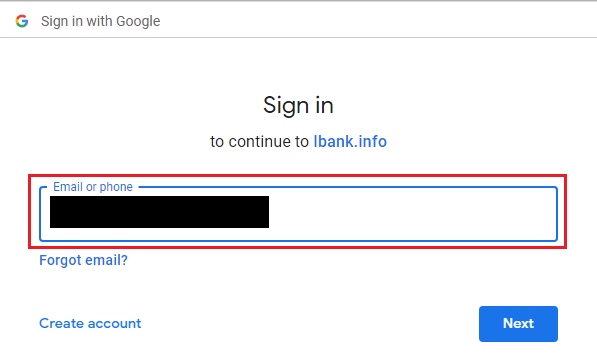
4. Затем введите пароль своей учетной записи Gmail и нажмите [Далее] .
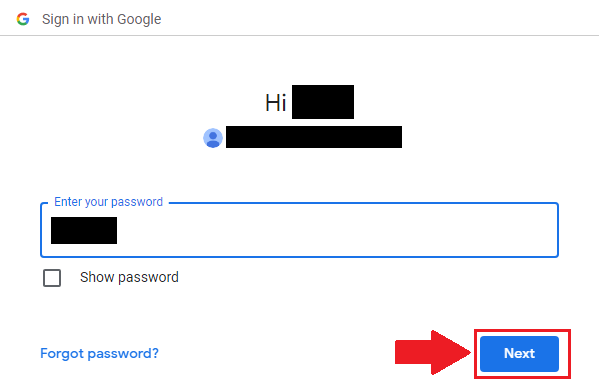
5. Чтобы завершить привязку своей учетной записи, вы можете заполнить верхнее поле [Адрес электронной почты] и ввести свой [Пароль] во второе поле. Нажмите [Ссылка] , чтобы объединить две учетные записи в одну.
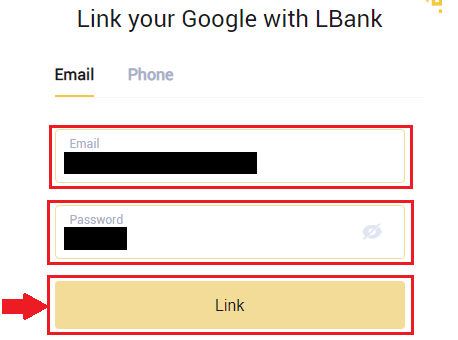
6. Мы завершили процесс входа в систему.
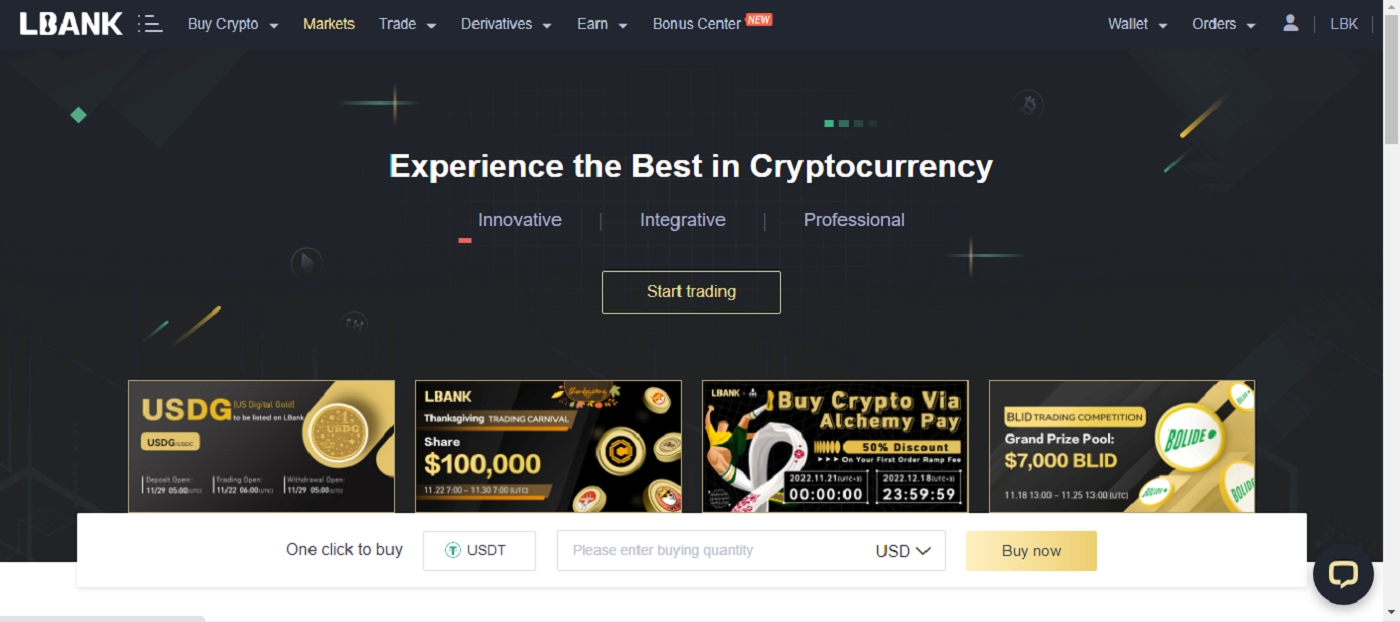
Войдите в LBank, используя номер телефона
1. Посетите домашнюю страницу LBank и нажмите [Войти] в правом верхнем углу.
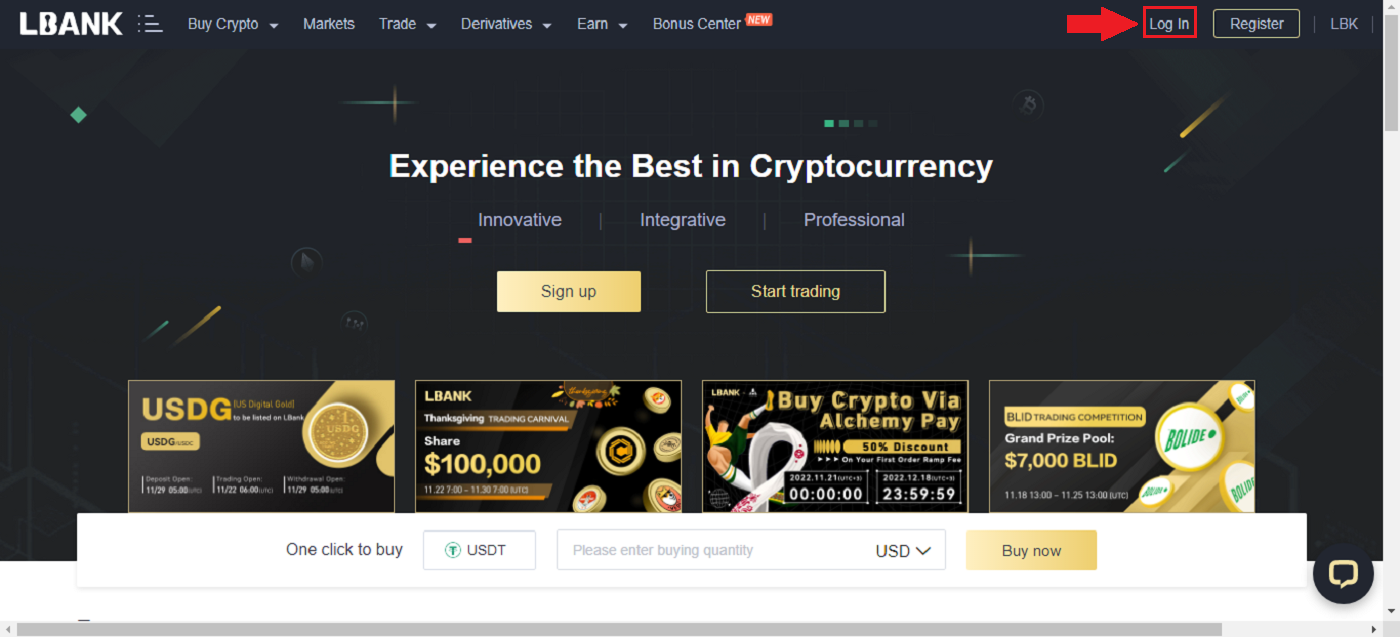
2. Нажмите кнопку [Телефон] , выберите коды городов и введите свой номер телефона , и пароль будет зарегистрирован. Затем нажмите [Войти] .
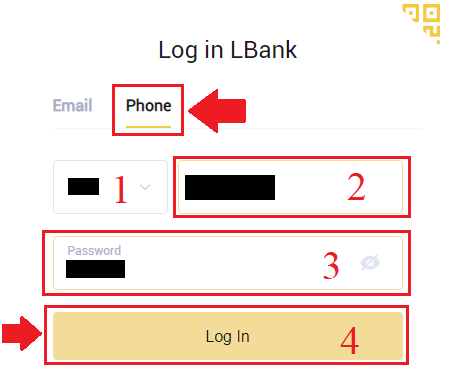
3. Мы закончили с входом в систему.
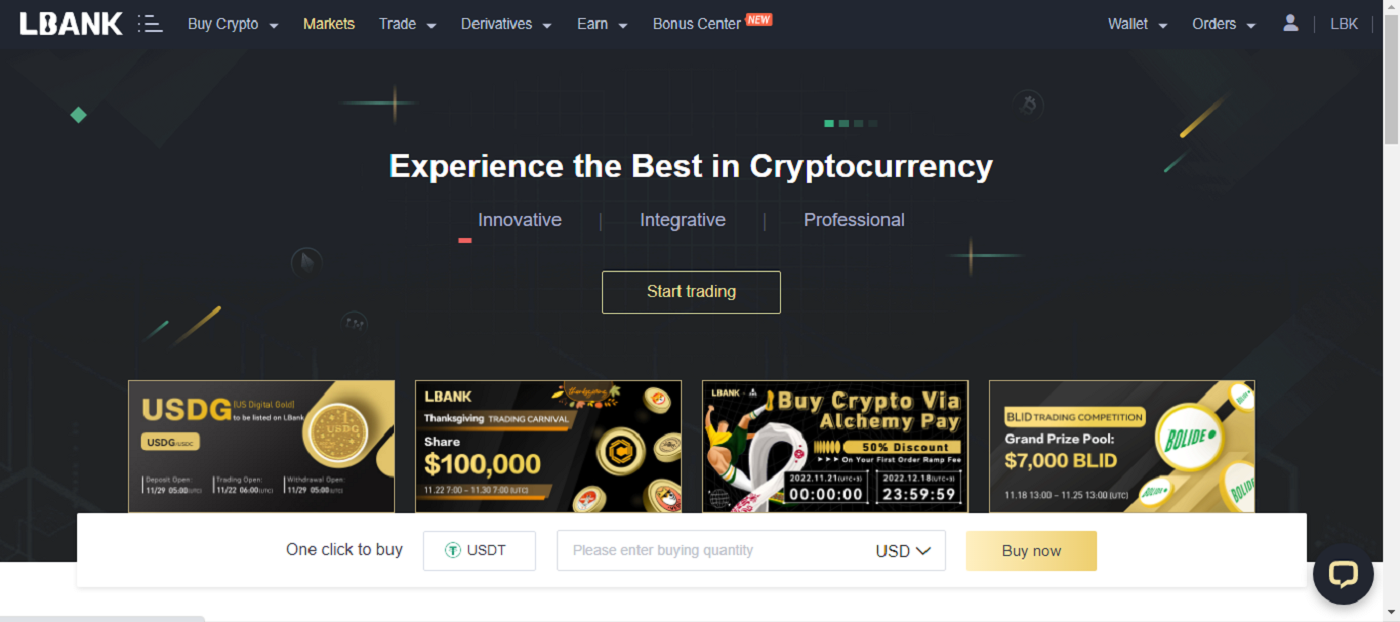
Войдите в свою учетную запись LBank [Мобильный]
Войдите в свою учетную запись LBank через приложение LBank
1. Откройте загруженное приложение LBank [LBank App iOS] или [LBank App Android] и нажмите [Войти] .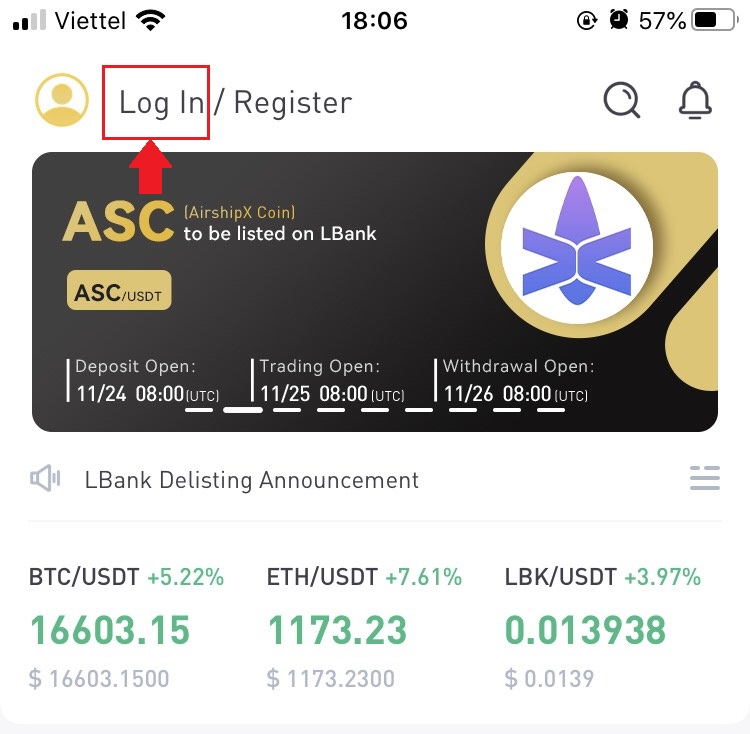
2. Введите [Адрес электронной почты] и [Пароль], которые вы зарегистрировали в LBank, и нажмите кнопку [Войти] .
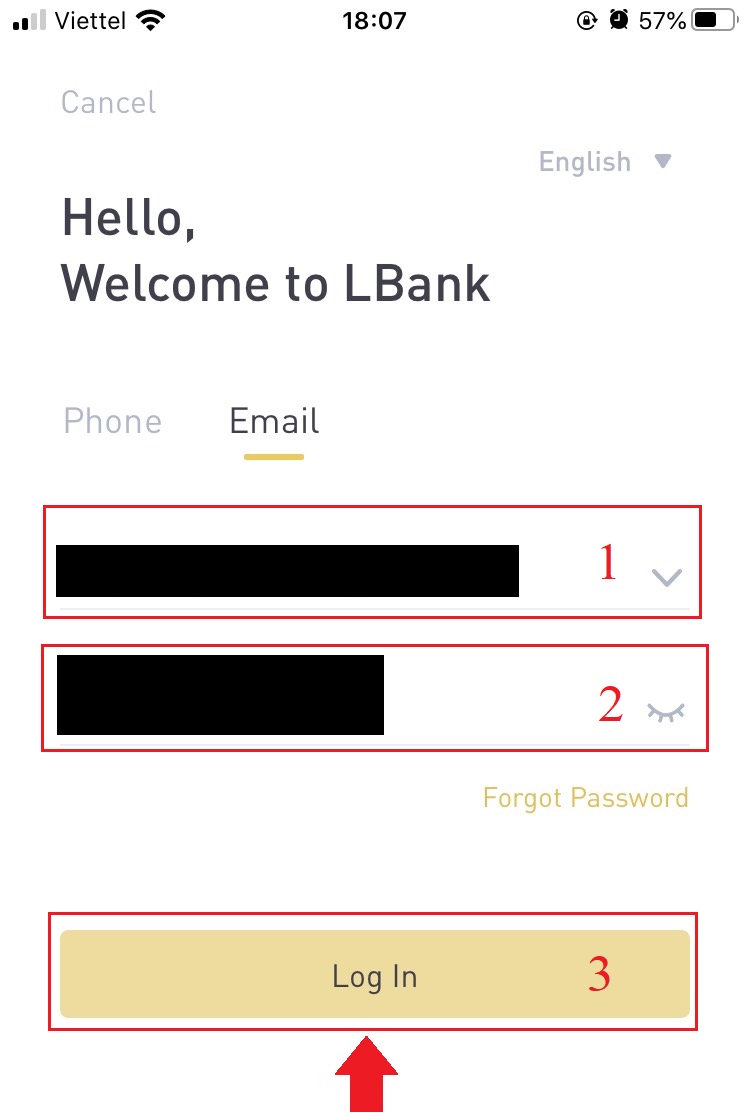
3. Введите [Код подтверждения электронной почты] и нажмите [Подтвердить] .
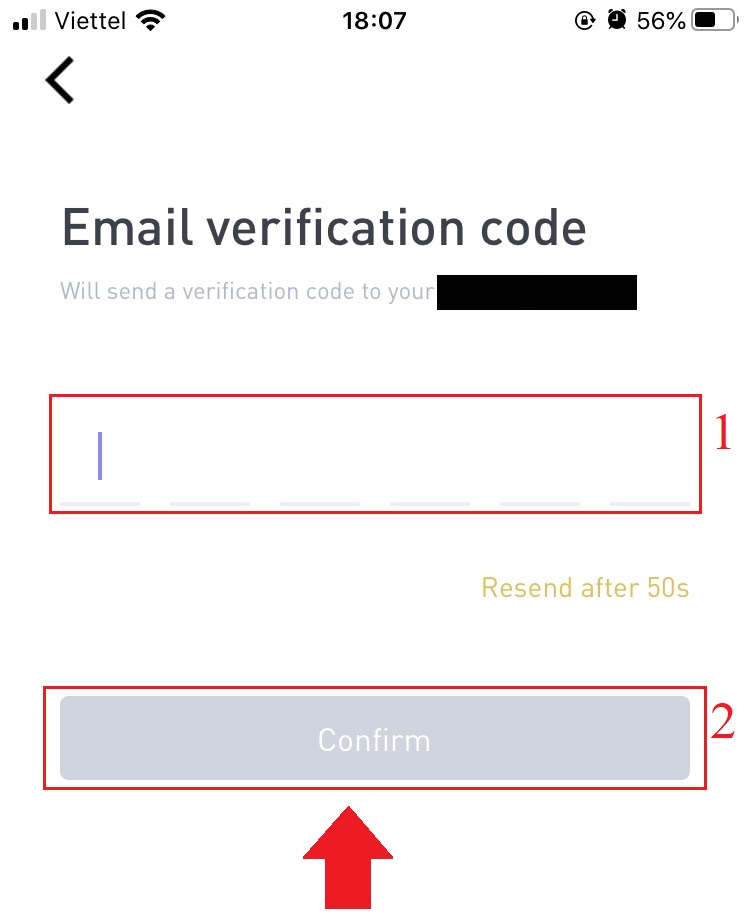
4. Мы завершили процесс входа в систему.
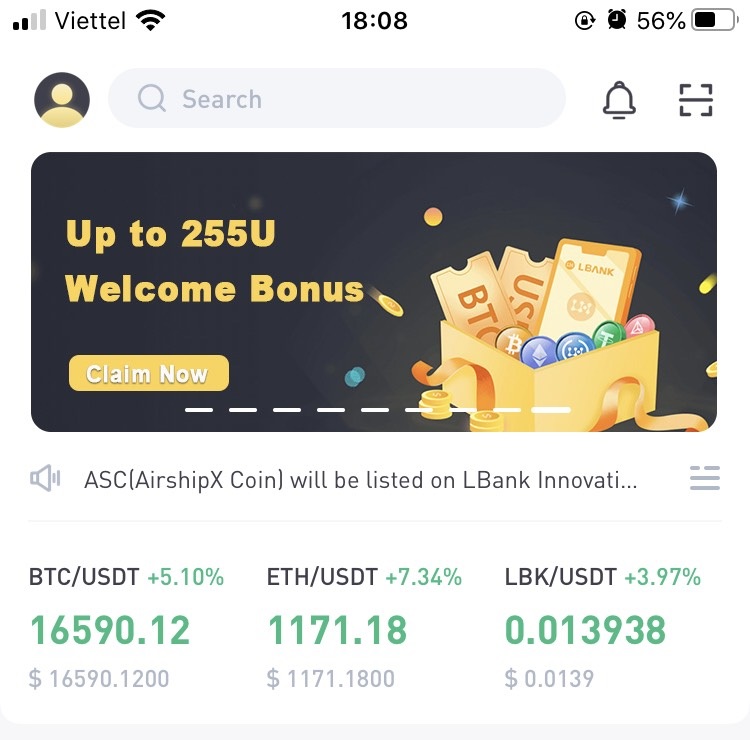
Войдите в свою учетную запись LBank через Mobile Web
1. Перейдите на домашнюю страницу LBank на своем телефоне и выберите значок в правом верхнем углу.
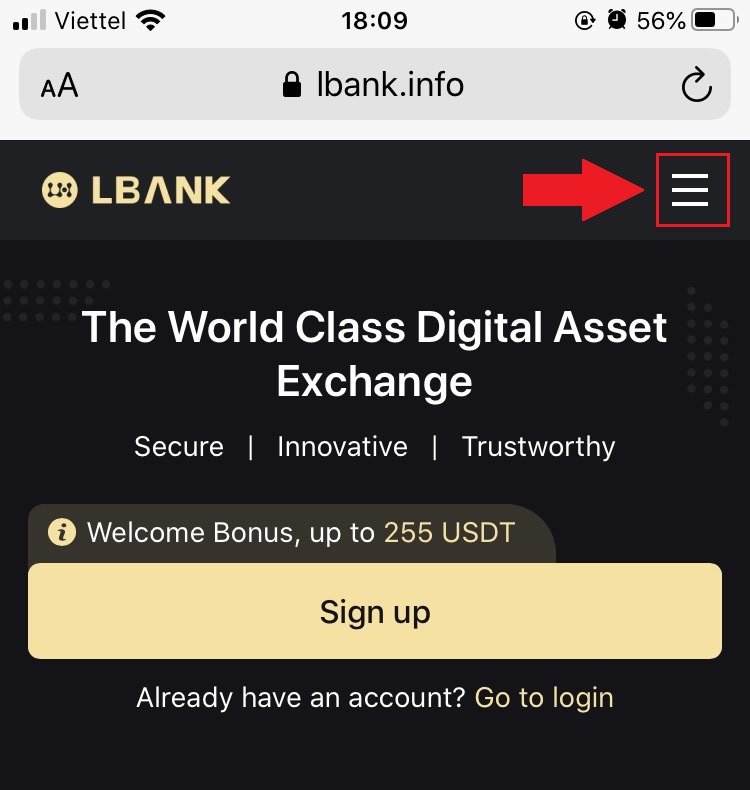
2. Нажмите [Войти] .
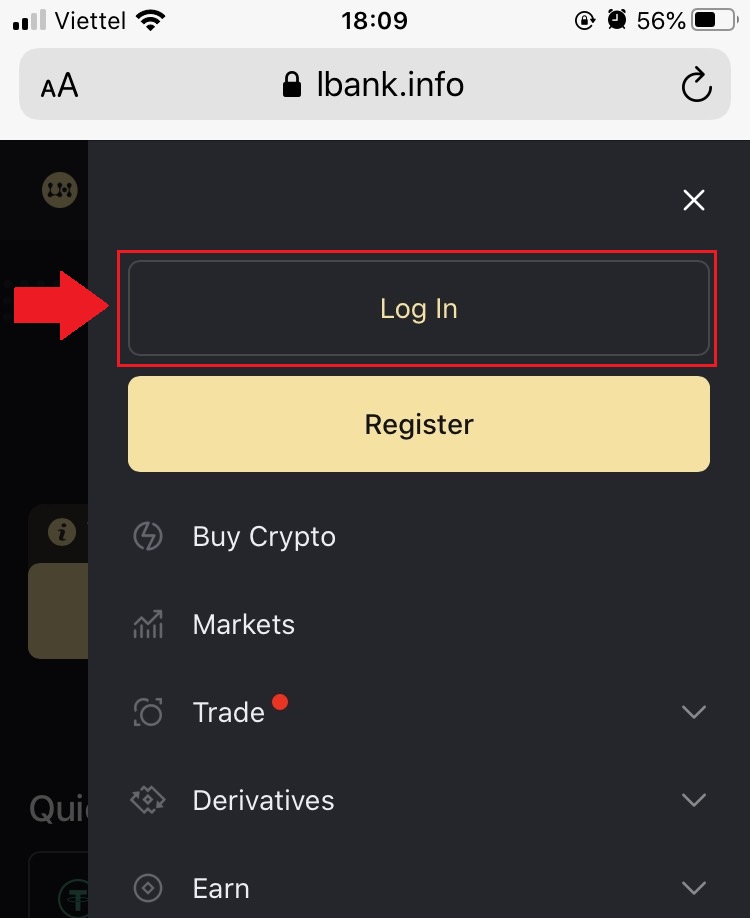
3. Введите свой адрес электронной почты , введите свой пароль , выберите [Я прочитал и согласен] и нажмите [Войти] .
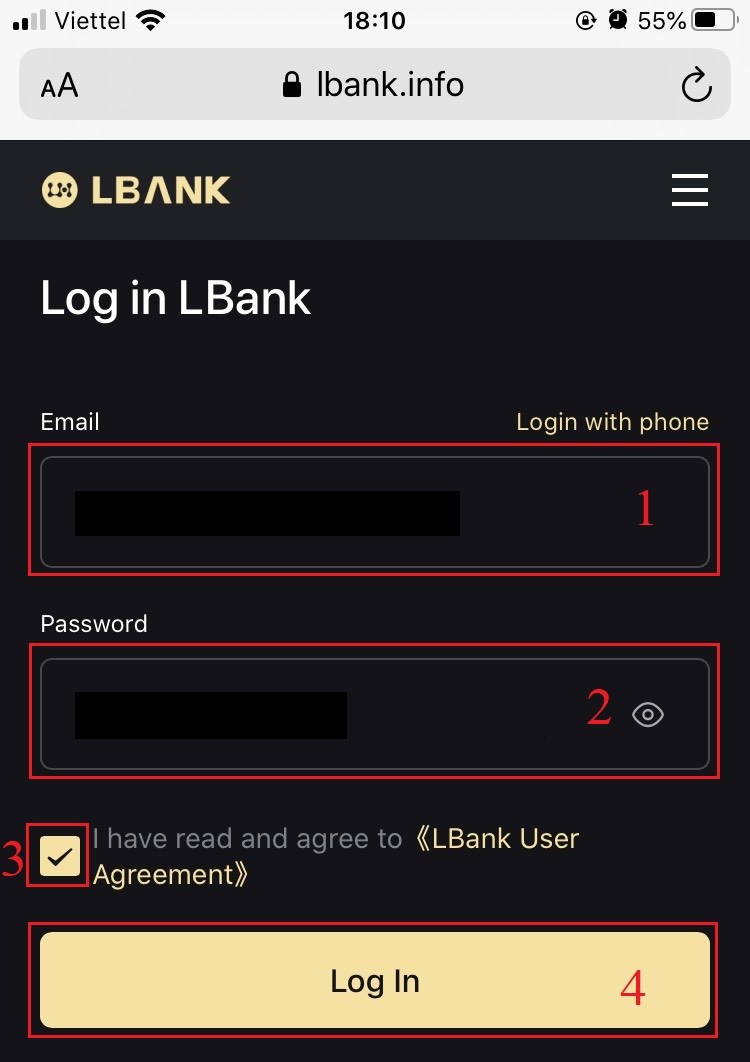
4. Введите [Код подтверждения по электронной почте] и нажмите [Отправить] .
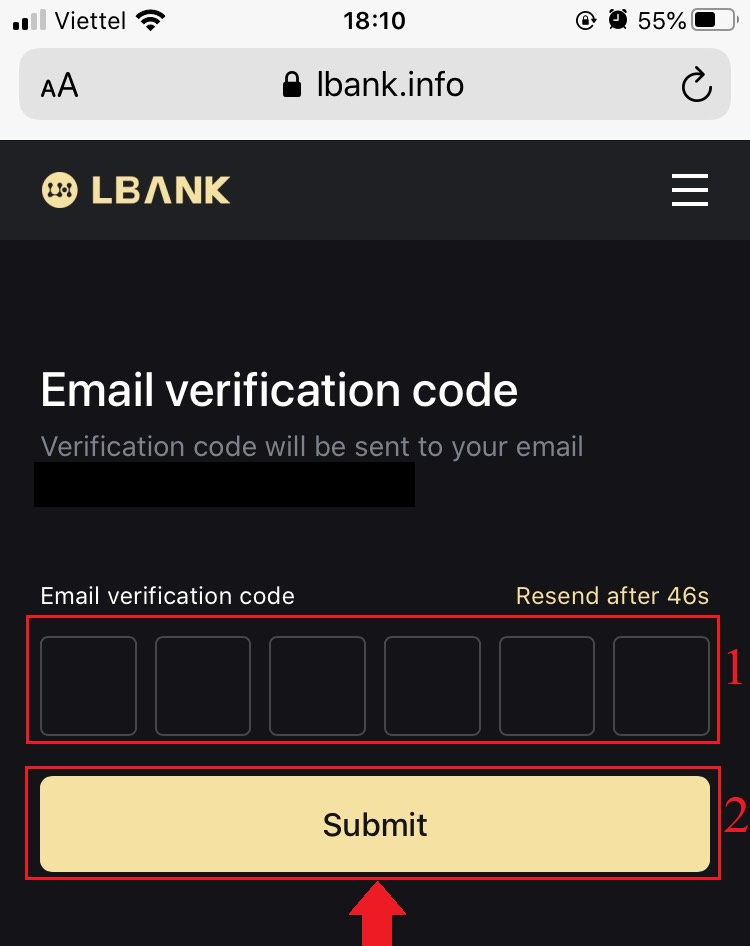
5. Процедура входа в систему завершена.
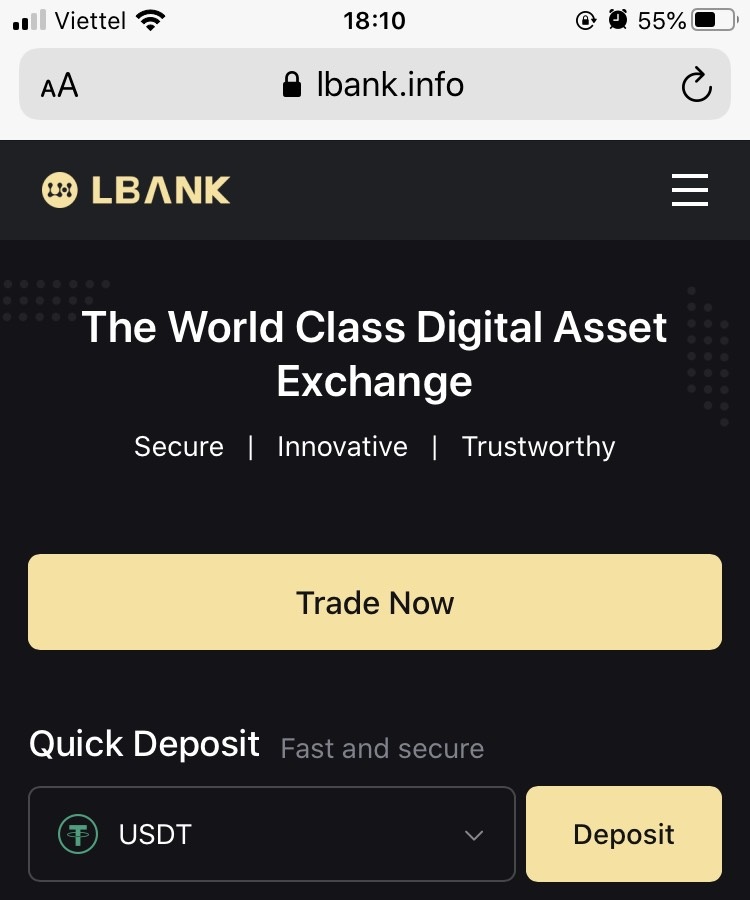
Часто задаваемые вопросы (FAQ) о входе в систему
Как восстановить пароль для входа?
Во-первых, веб-версия (со стороны компьютера) извлекает пароль. Подробности следующие:1. Нажмите [Забыли пароль] на странице входа, чтобы перейти на страницу восстановления пароля.
2. Затем следуйте инструкциям на странице, введите свою учетную запись и новый пароль и убедитесь, что ваш новый пароль такой же. Введите код подтверждения электронной почты.
3. После нажатия [Далее] система автоматически перейдет на страницу входа, а затем завершит [изменение пароля] .
Если у вас есть какие-либо проблемы, пожалуйста, свяжитесь с LBank по официальной электронной почте [email protected], мы будем рады предоставить вам наиболее удовлетворительное обслуживание и решить ваши вопросы как можно скорее. Еще раз спасибо за вашу поддержку и понимание!
Почему я получил электронное письмо с уведомлением о неизвестном входе?
Уведомление о неизвестном входе — это мера безопасности учетной записи. Чтобы защитить безопасность вашей учетной записи, CoinEx отправит вам электронное письмо [Уведомление о неизвестном входе] при входе в систему на новом устройстве, в новом месте или с нового IP-адреса.
Пожалуйста, дважды проверьте, принадлежат ли IP-адрес и местоположение для входа в электронном письме [Unknown Sign-in Notification]:
если да, проигнорируйте это электронное письмо.
Если нет, сбросьте пароль для входа или отключите свою учетную запись и немедленно отправьте заявку, чтобы избежать ненужной потери активов.
Как вывести USDT/Bitcoin из LBank
Как вывести USDT из LBank на сайте
Давайте используем USDT (ERC20), чтобы проиллюстрировать, как перевести криптовалюту со своей учетной записи LBank на внешнюю платформу или кошелек.
1. После входа нажмите [Wallet] - [Spot] .
 2. Нажмите [Вывести] .
2. Нажмите [Вывести] .

3. Выберите вариант вывода криптовалюты. В этой иллюстрации мы уберем USDT.
4. Выберите сеть. Поскольку мы выводим BTC, мы можем выбрать либо ERC20, либо TRC20. Вы также увидите сетевые сборы за эту транзакцию. Пожалуйста, убедитесь, что сеть соответствует адресам, введенным сетью, чтобы избежать потерь при снятии средств.
5. Введите адрес получателя или выберите его из списка адресной книги позже.

6. Выберите монету и сеть. Затем введите адрес.
- Ярлык кошелька — это индивидуальное имя, которое вы можете присвоить каждому адресу вывода для собственной справки.
- ПАМЯТКА необязательна. Например, вам необходимо предоставить MEMO при отправке средств на другой счет LBank или на другую биржу. Вам не нужен MEMO при отправке средств на адрес Trust Wallet.
- Обязательно перепроверьте, требуется ли MEMO или нет. Если требуется MEMO, а вы его не предоставите, вы можете потерять свои средства.
- Обратите внимание, что некоторые платформы и кошельки называют MEMO тегом или идентификатором платежа.
7. Введите сумму, которую хотите снять.
Предупреждение: если вы введете неверную информацию или выберете неправильную сеть при переводе, ваши активы будут безвозвратно потеряны. Перед переводом убедитесь, что информация верна.
Как добавить новый адрес получателя?
1. Чтобы добавить нового получателя, нажмите учетная запись- [Адрес] .
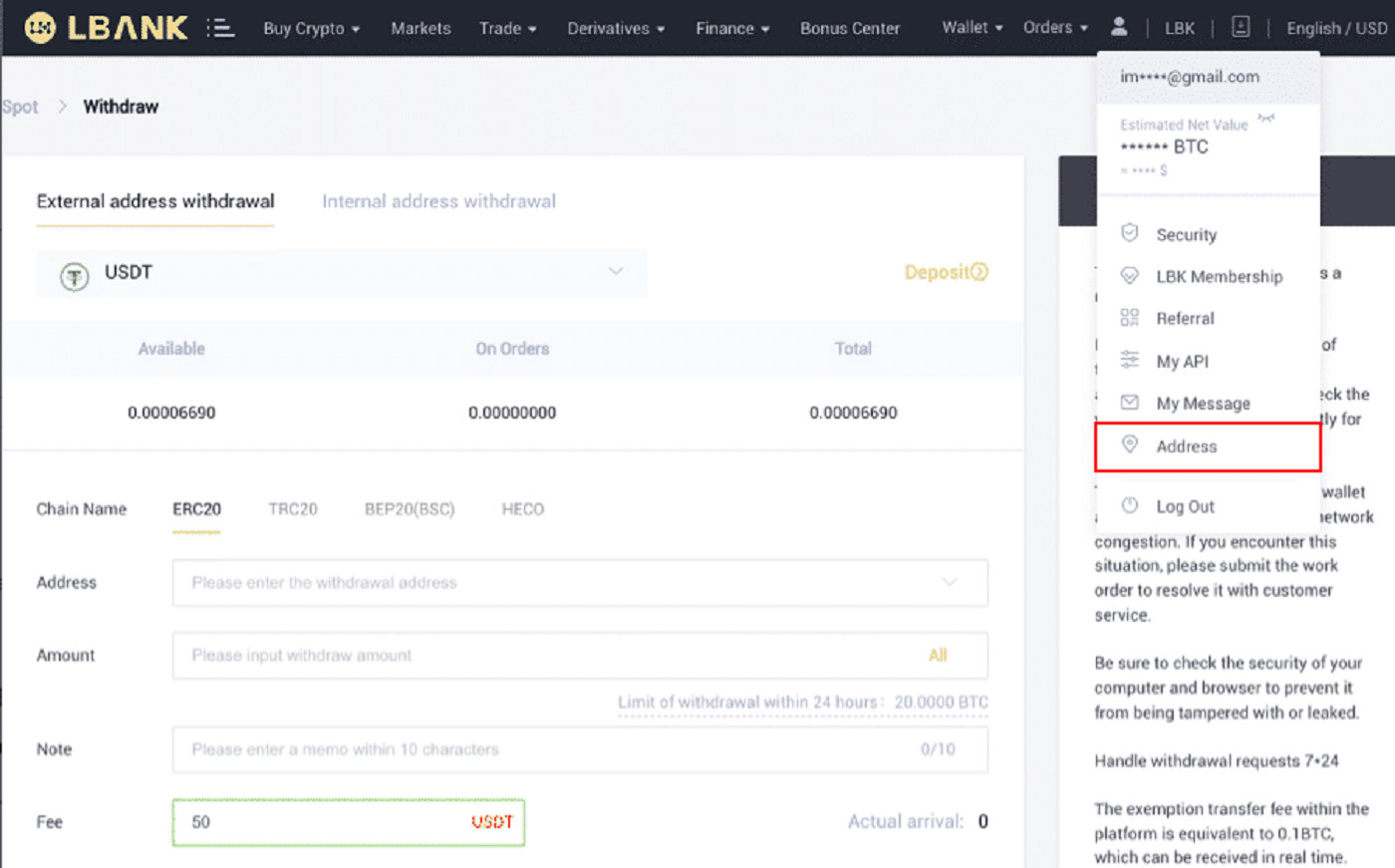
2. Нажмите [Добавить адрес] .
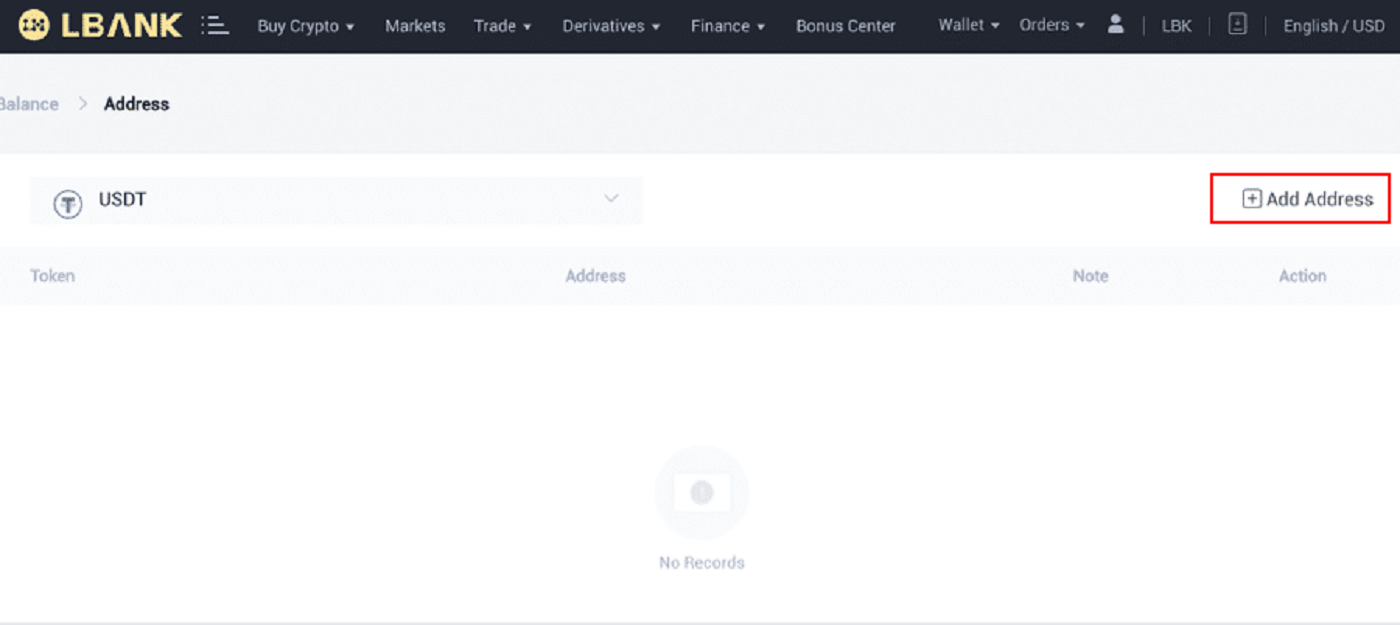
3. Введите следующий адрес, как показано на скриншоте:
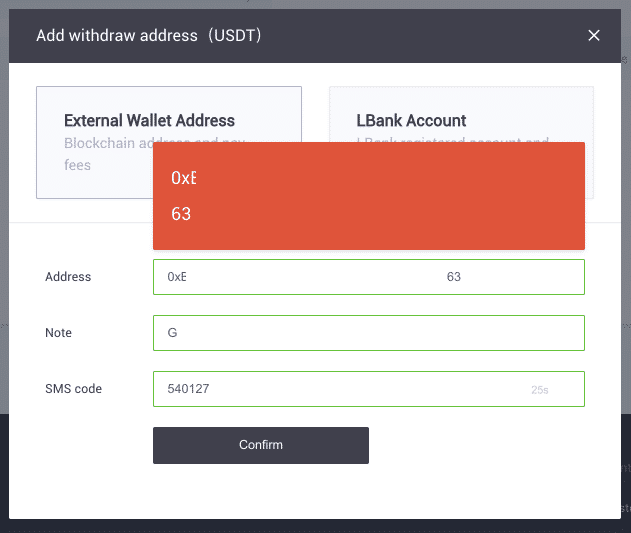
4. После нажатия [Подтвердить] вы добавите новый адрес.

Как вывести USDT из приложения LBank
Давайте используем USDT (TRC20), чтобы проиллюстрировать, как перевести криптовалюту со своей учетной записи LBank на внешнюю платформу или кошелек.
1. Введите данные для входа в LBank и выберите [Кошелек] .
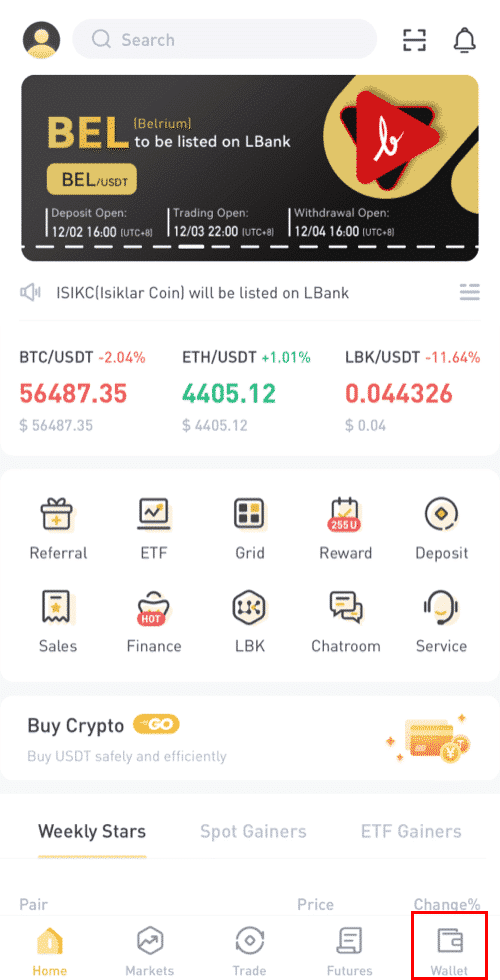
2. Нажмите [Вывести] .
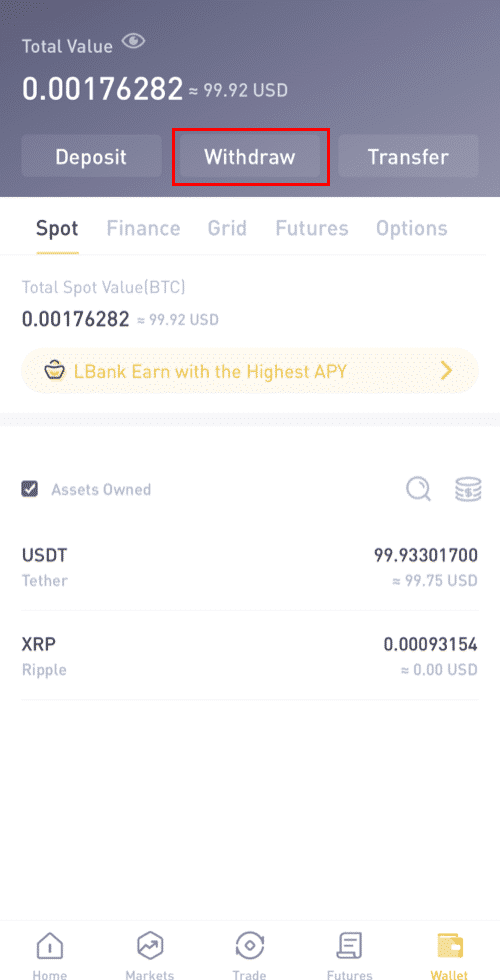
3. Выберите вариант вывода криптовалюты. В этой иллюстрации мы возьмем USDT.
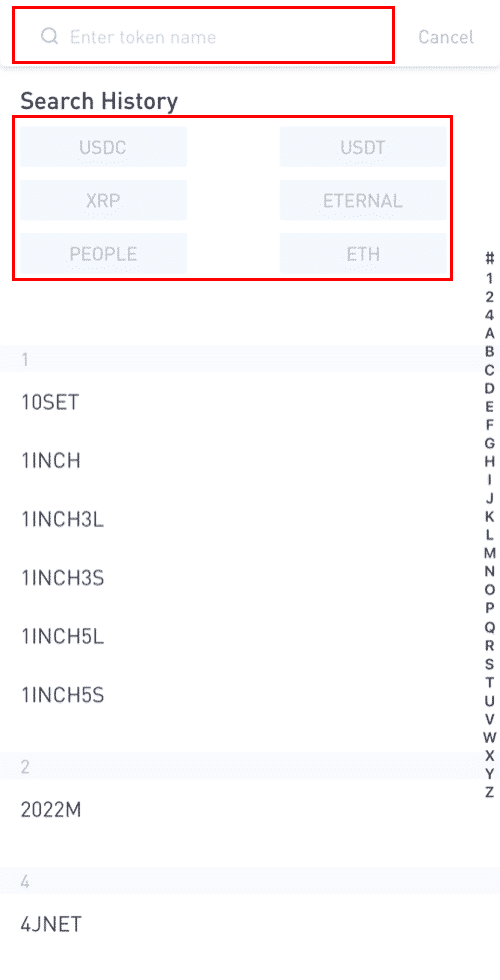
4. Обратите внимание, что эквивалентные активы, приобретенные через C2C в течение 24 часов, не могут быть сняты.
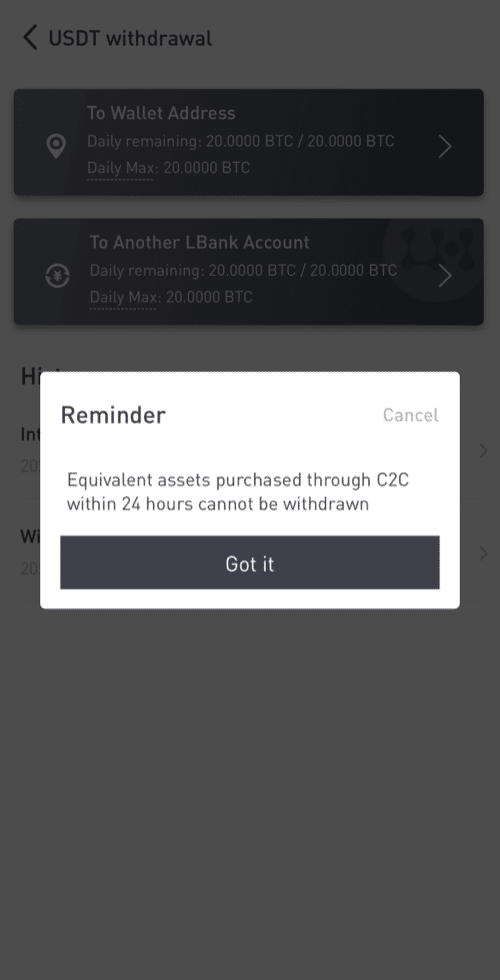
5. Выберите адрес кошелька.
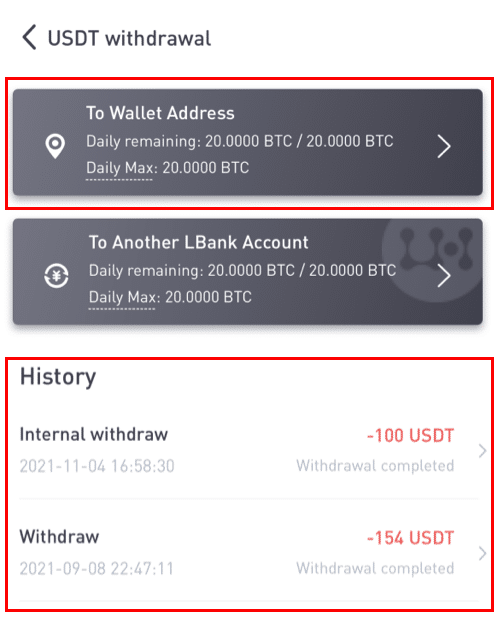
6. Выберите сеть TRC20. Затем введите адрес и сумму вывода. (Примечание не является обязательным). Затем нажмите [Подтвердить] .
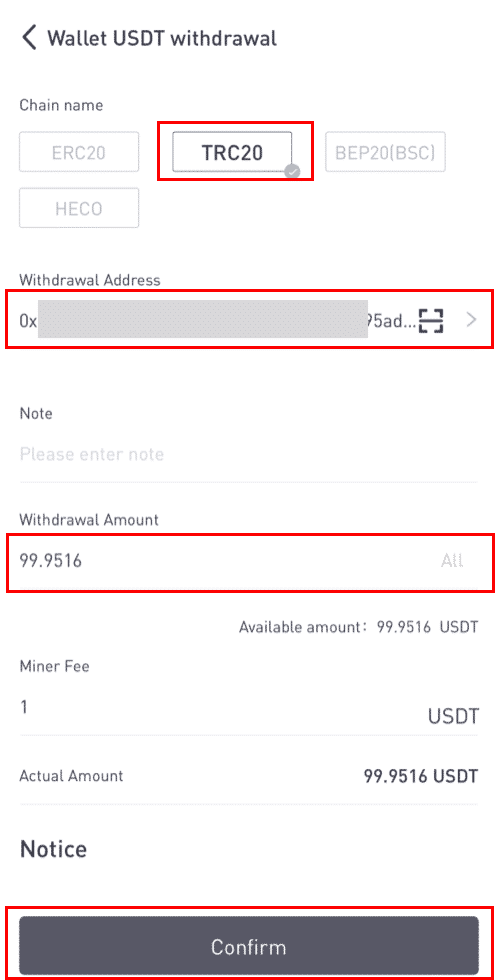
При выводе других токенов (например, XRP) вас могут попросить заполнить MEMO:
- ПАМЯТКА необязательна. Например, вам необходимо предоставить MEMO при отправке средств на другой счет LBank или на другую биржу. Вам не нужен MEMO при отправке средств на адрес Trust Wallet.
- Обязательно перепроверьте, требуется ли MEMO или нет. Если требуется MEMO, а вы его не предоставите, вы можете потерять свои средства.
- Обратите внимание, что некоторые платформы и кошельки называют MEMO тегом или идентификатором платежа.
7. Проверьте особенности вывода.
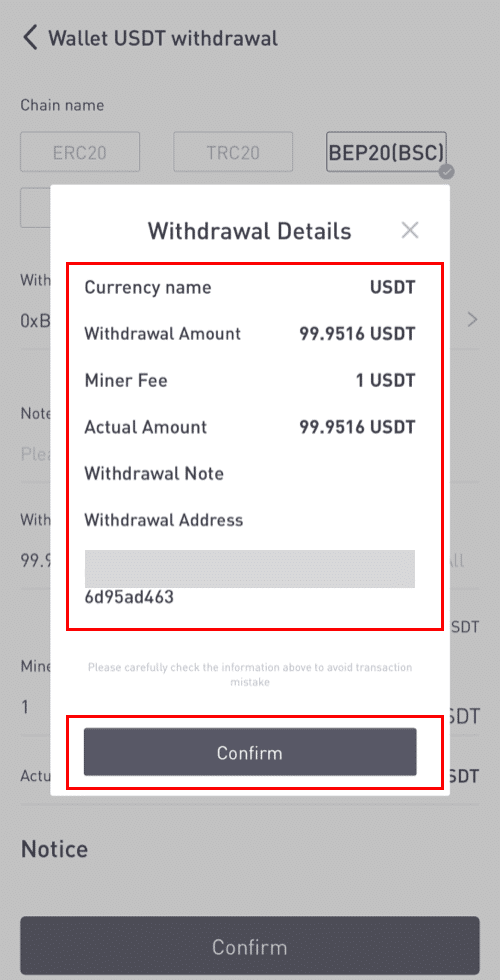
8. Введите коды подтверждения для Google и электронной почты.
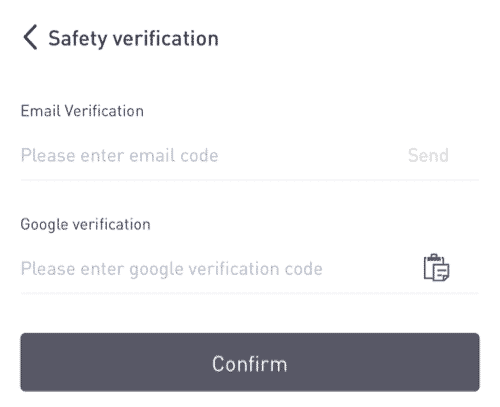
Как добавить новый адрес получателя?
1. Чтобы добавить нового получателя, нажмите [] .
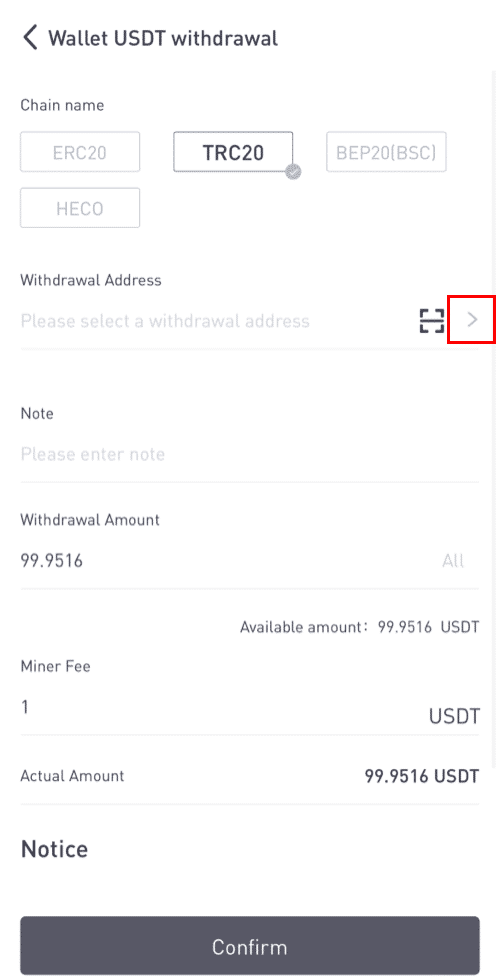
2. Нажмите [Добавить адрес] .
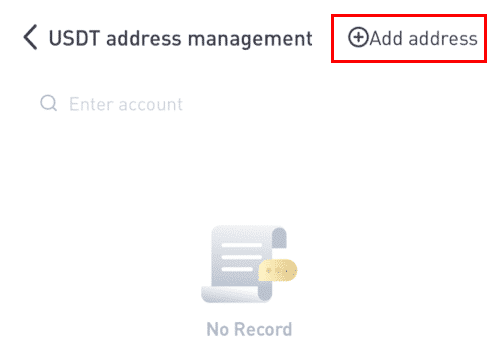
3. Введите коды подтверждения электронной почты и адреса. Вы добавили новый адрес после нажатия [Добавить немедленно] . Примечание не требуется.
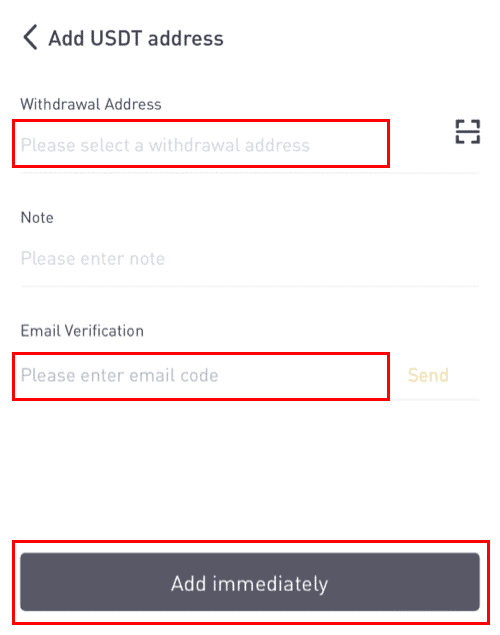
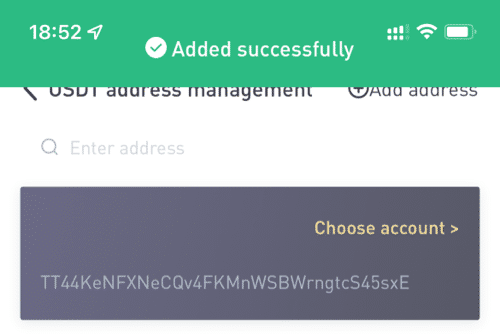
Как продать USDT на LBank с помощью кредитной/дебетовой карты
1. После входа в систему выберите [Купить криптовалюту] - [Кредитная/дебетовая карта] в меню учетной записи LBank.

2. Нажмите «Продать» сбоку.

3. Введите сумму в поле «Оплатить» и выберите криптовалюту, которую хотите продать. Затем выберите фиатную валюту, которую хотите получить, способ оплаты и нажмите «Поиск» . В списке ниже выберите стороннюю платформу, которой вы хотите торговать, и нажмите «Продать сейчас» .

4. Подтвердите заказ, затем нажмите «Подтвердить». Следуйте инструкциям на странице оформления заказа, чтобы завершить платеж.

5. Здесь вы можете увидеть детали заказа.

Как сделать внутренний перевод в LBank
Вы можете переводить деньги между двумя счетами LBank, используя функцию внутреннего перевода. Никаких комиссий за транзакции не требуется, и они будут зачислены сразу.
1. Нажмите [Кошелек] после входа в свою учетную запись LBank.
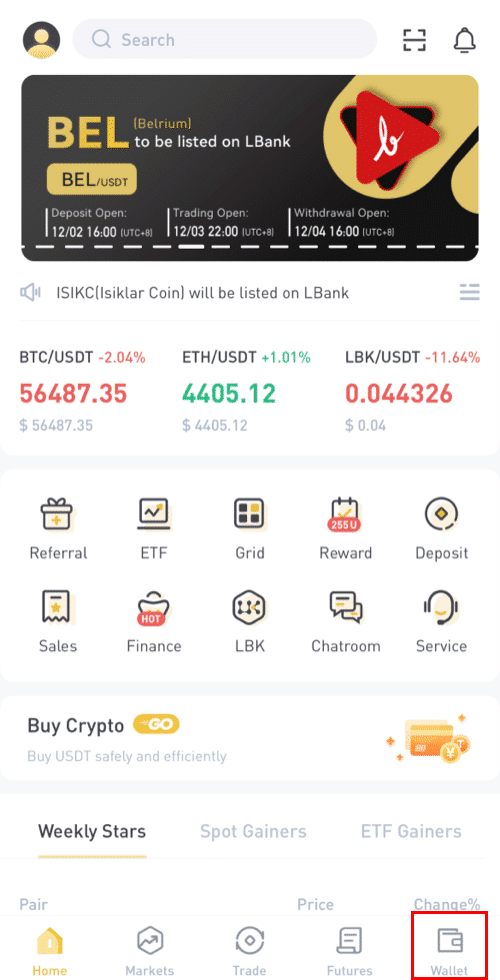
2. Нажмите [Снять].
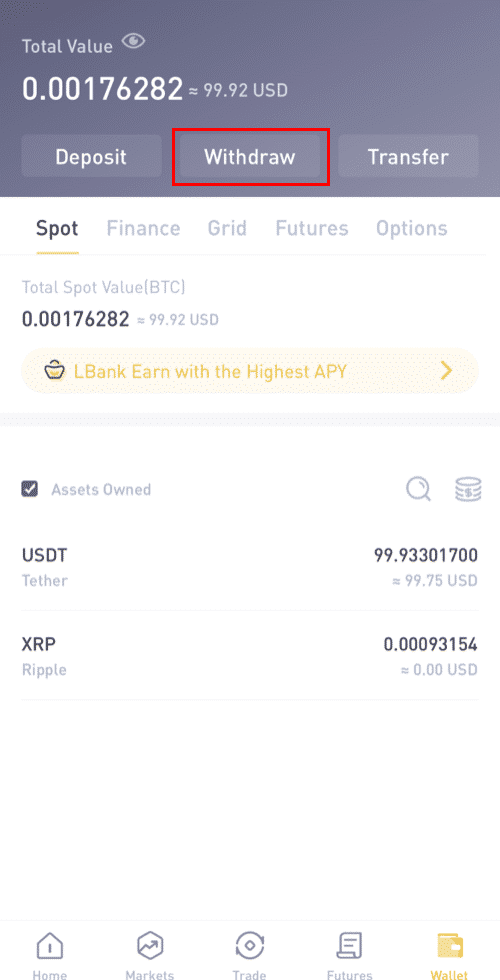
3. Выберите монету, которую хотите вывести.
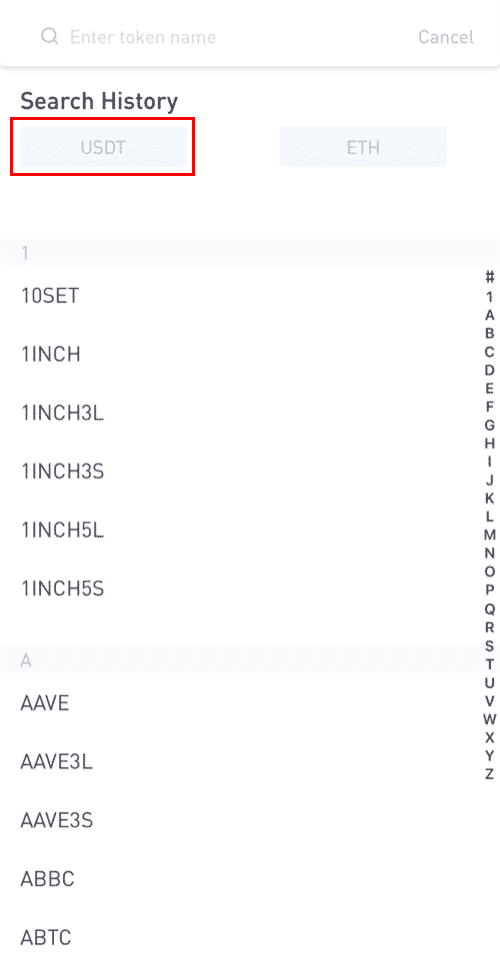
4. Затем введите адрес получателя другого пользователя LBank или выберите его из списка адресной книги.
Введите сумму для перевода. Затем вы увидите плату за сеть, отображаемую на экране. Обратите внимание, что сетевая комиссия будет взиматься только за снятие средств на адреса, не принадлежащие LBank.. Если адрес получателя правильный и принадлежит счету LBank, плата за сеть не будет вычтена. Счет получателя получит сумму, указанную как [Сумма получения] .
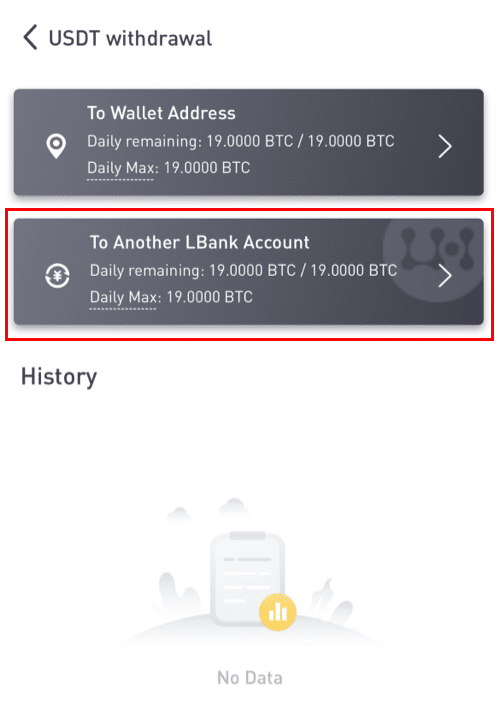
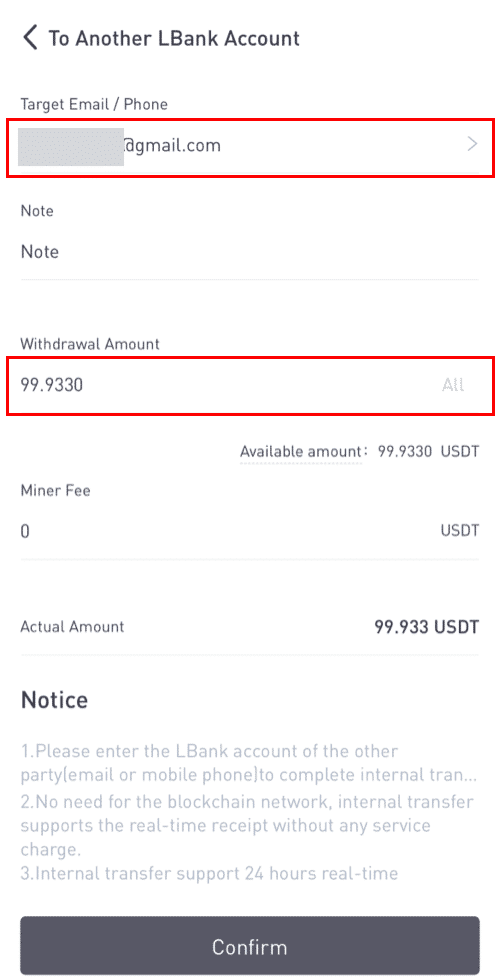
Обратите внимание: освобождение от комиссии и мгновенное поступление средств применимы только в том случае, если адрес получателя также принадлежит счету LBank. Пожалуйста, убедитесь, что адрес правильный и принадлежит счету LBank.
Более того, если система обнаружит, что вы снимаете монету, для которой требуется памятка, поле памятки также является обязательным. В таком случае вам не будет разрешено выйти без предоставления записки; пожалуйста, предоставьте правильный комментарий, в противном случае средства будут потеряны.
7. Нажмите [Отправить]и вы будете перенаправлены для завершения проверки безопасности 2FA для этой транзакции. Прежде чем нажимать [Отправить], дважды проверьте токен вывода средств, сумму и адрес .
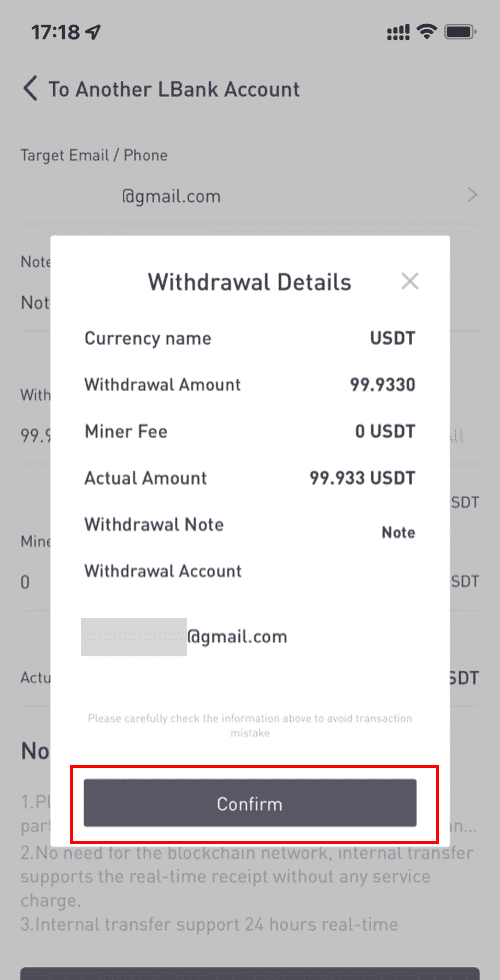
8. После успешного вывода средств вы можете вернуться в [Кошелек] - [Вывод средств] - [**название токена] , чтобы проверить статус перевода.
Обратите внимание, что для внутреннего перевода внутри LBank TxID создаваться не будет .
Как добавить внутренний адрес для пересылки?
1. Нажмите [Добавить учетную запись] , если у вас нет внутреннего адреса.
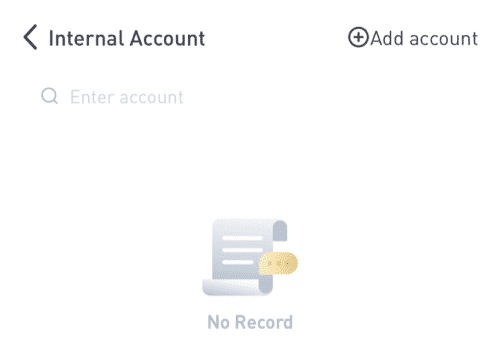
2. После этого вы будете перенаправлены на следующую страницу, где вы можете ввести информацию для адреса, примечания и подтверждения электронной почты. Подтвердите, что вновь добавленный адрес должен быть связан с учетной записью LBank. Нажмите [Добавить немедленно] после этого.
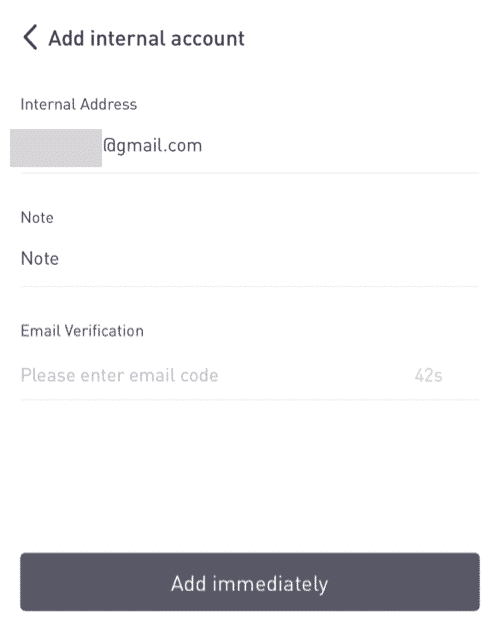
3. Адрес был успешно вставлен в качестве внутреннего адреса передачи.
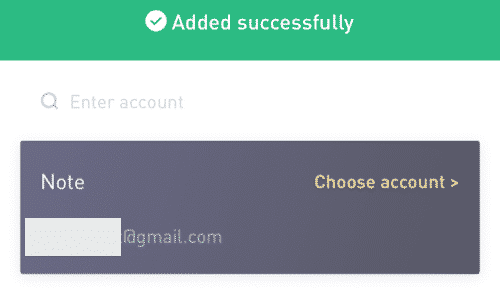
Часто задаваемые вопросы (FAQ)
Как возобновить функцию вывода средств?
В целях безопасности функция вывода средств может быть временно приостановлена по следующим причинам:- Функция вывода средств будет приостановлена на 24 часа после того, как вы изменили пароль или отключили аутентификацию SMS/Google после входа в систему.
- Функция вывода средств будет приостановлена на 48 часов после того, как вы сбросите свою аутентификацию SMS/Google, разблокируете свою учетную запись или измените адрес электронной почты своей учетной записи.
Функция вывода будет возобновлена автоматически, когда время истечет.
Если в вашей учетной записи происходят ненормальные действия, функция вывода также будет временно отключена. Пожалуйста, свяжитесь с нашей онлайн-службой.
Что я могу сделать, когда я вывожу деньги на неверный адрес?
Если вы по ошибке выведете средства на неверный адрес, LBank не сможет найти получателя ваших средств и оказать вам дальнейшую помощь. Поскольку наша система инициирует процесс вывода, как только вы нажмете [Отправить] после завершения проверки безопасности.

Как я могу вернуть средства, выведенные на неправильный адрес?
- Если вы по ошибке отправили свои активы на неверный адрес и знаете владельца этого адреса, свяжитесь с владельцем напрямую.
- Если ваши активы были отправлены по неправильному адресу на другой платформе, обратитесь за помощью в службу поддержки этой платформы.
- Если вы забыли написать тег/памятку для вывода средств, обратитесь в службу поддержки клиентов этой платформы и предоставьте им TxID вашего вывода.
Почему мой вывод средств не поступил?
1. Я сделал вывод из LBank на другую биржу/кошелек, но еще не получил свои средства. Почему?
Перевод средств с вашего банковского счета на другую биржу или кошелек состоит из трех шагов:
- Запрос на вывод средств в LBank
- Подтверждение сети блокчейн
- Депозит на соответствующей платформе
Обычно TxID (идентификатор транзакции) генерируется в течение 30-60 минут, что указывает на то, что LBank успешно транслировал транзакцию снятия средств.
Тем не менее, может потребоваться некоторое время для подтверждения этой конкретной транзакции и еще больше времени для окончательного зачисления средств в целевой кошелек. Количество требуемых «сетевых подтверждений» различается для разных блокчейнов.
Например:
- А решает вывести 2 BTC из LBank на свой личный кошелек. После того, как она подтвердит запрос, ей нужно дождаться, пока LBank создаст и транслирует транзакцию.
- Как только транзакция будет создана, А сможет увидеть TxID (идентификатор транзакции) на странице своего кошелька в LBank. В этот момент транзакция будет отложена (не подтверждена), а 2 BTC будут временно заморожены.
- Если все пойдет хорошо, транзакция будет подтверждена сетью, и А получит BTC на свой личный кошелек после 2 подтверждений сети.
- В этом примере ей пришлось ждать 2 сетевых подтверждения, пока депозит не появился в ее кошельке, но требуемое количество подтверждений зависит от кошелька или биржи.
- Если обозреватель блокчейна показывает, что транзакция не подтверждена, дождитесь завершения процесса подтверждения. Это зависит от сети блокчейна.
- Если обозреватель блокчейна показывает, что транзакция уже подтверждена, это означает, что ваши средства были успешно отправлены, и мы не можем оказать дальнейшую помощь по этому вопросу. Вам нужно будет связаться с владельцем/службой поддержки адреса назначения, чтобы получить дополнительную помощь.
- Если TxID не был сгенерирован в течение 6 часов после нажатия кнопки подтверждения в сообщении электронной почты, обратитесь за помощью в нашу службу поддержки и приложите скриншот истории вывода соответствующей транзакции . Пожалуйста, убедитесь, что вы предоставили вышеуказанную подробную информацию, чтобы агент службы поддержки клиентов мог помочь вам в кратчайшие сроки.
2. Как проверить статус транзакции в блокчейне?
Войдите в свою учетную запись LBank и нажмите [Кошелек] - [Спот] - [История транзакций] , чтобы просмотреть запись о снятии криптовалюты.

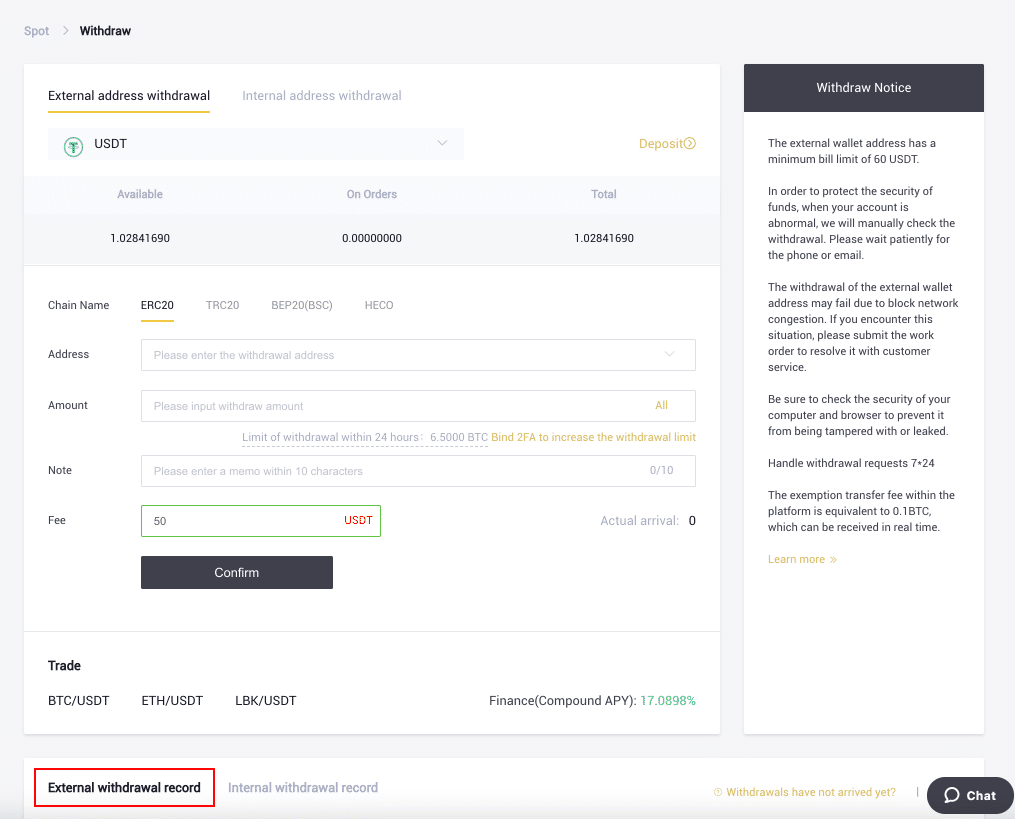
Если [Статус] показывает, что транзакция находится в состоянии «В обработке», дождитесь завершения процесса подтверждения.
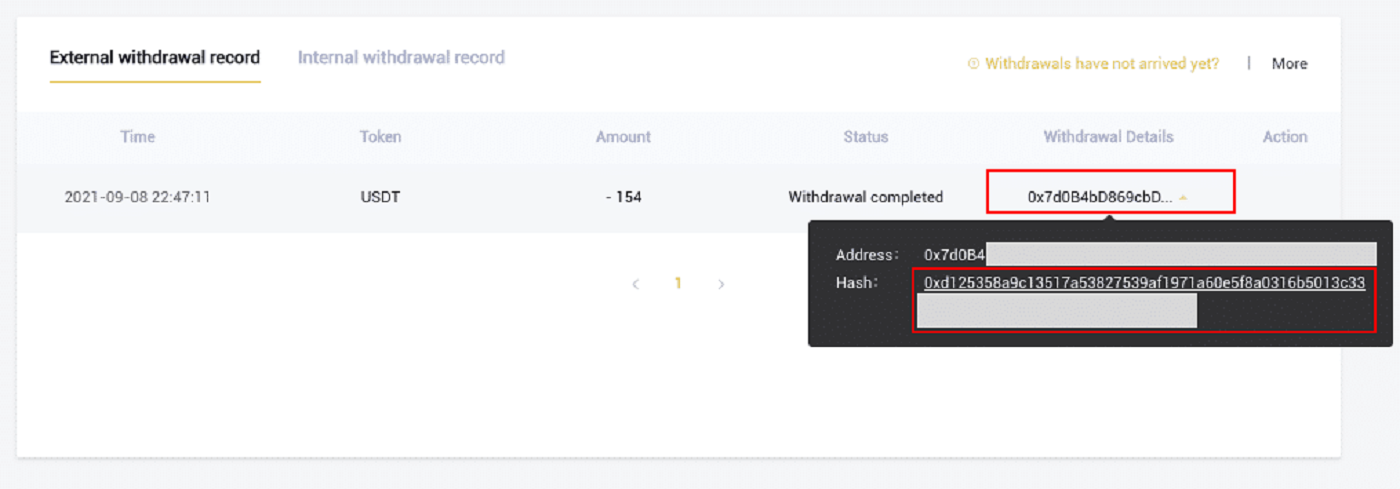
Если [Статус] указывает на то, что транзакция «Завершена», вы можете просмотреть детали транзакции, щелкнув значок .


